win11的安全模式是个可以帮助用户修复系统错误的模式,此模式是在用户基本的情况下无法修复系统后推荐使用的模式,当用户如果有的系统驱动出了问题的话该模式就能够排除问题修复系统,那么win11怎么进入安全模式呢,下面就给用户们提供win11怎么进入安全模式方法介绍,很简单就可以进入。
win11怎么进入安全模式
1、首先我们进入系统设置,然后在左边栏中选择“windows更新”。
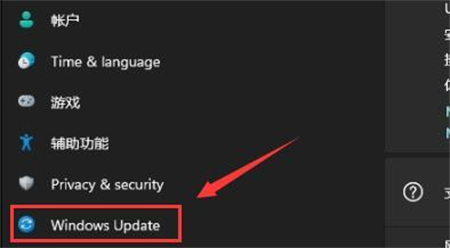
2、然后在其中找到“恢复”选项进入。
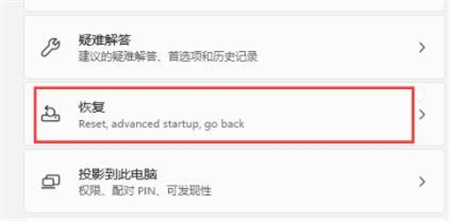
3、然后在恢复选项下方点击高级启动中的“立即重新启动”。
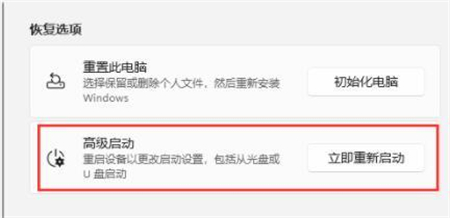
4、重启后进入如下界面,选择“疑难解答”。
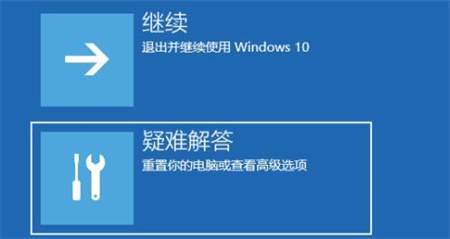
5、然后点击“高级选项”。
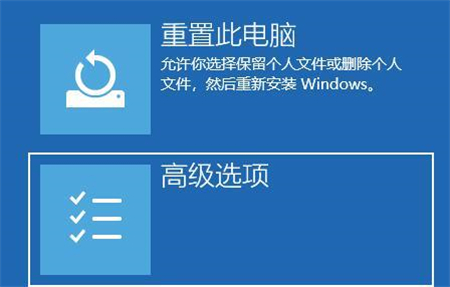
6、再进入“启动设置”。
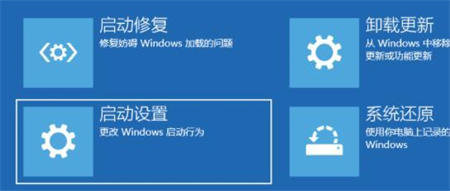
7、上面的文字都不需要管,点击右下角的“重启”。
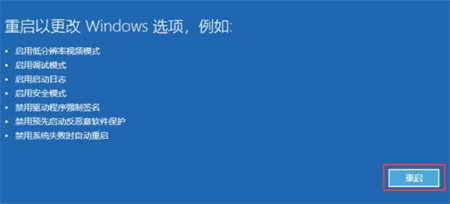
8、最后根据提示按下键盘上的“F4”就可以进入安全模式了。

以上就是win11怎么进入安全模式的内容了,希望可以帮到大家。